迅捷Gif制作工具怎么制作GIF表情包?迅捷Gif制作工具是一款界面简洁操作简单功能强大的GIF动图制作软件,有小伙伴们在聊天斗图时觉得网上的图片没有新意,想要自己制作GIF表情包。下面,小编就为大家介绍下迅捷GIF制作工具制作GIF表情包的操作方法,需要小伙伴快来看看吧。
方法步骤:
1、首先在制作GIF图片之前需要先下载迅捷GIF制作工具,因为必须要使用此工具才可以制作GIF图片。将软件下载安装到电脑中然后等待安装就可以打开使用了。
2、打开软件之后点击可以选择登录账号或者直接点击试用然后进入软件中操作。如果已经有视频了。那么可以点击启动Gif编辑器,当然如果没有使用,那么需要先录制视频然后再转换GIF。
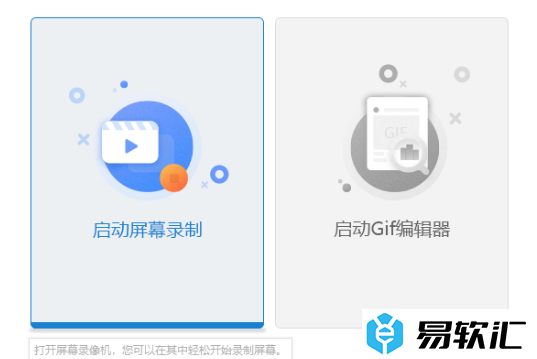
3、然后进入录制视频的界面中,可以看到录制界面有很多的功能。选择调整录制窗口的大小和FPS值。当然如果有需要也可以对齐窗口再录制,然后使用快捷键F7或者点击开始录制就可以了。然后点击停止录制就会自动进入编辑器中。
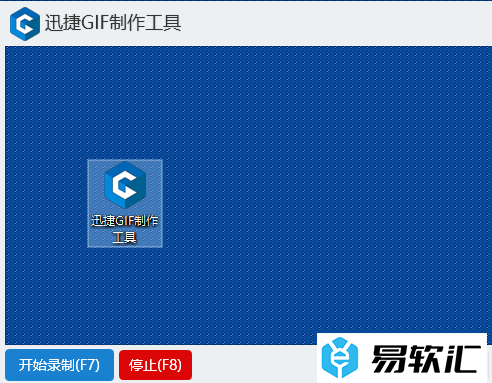
4、然后在编辑器中设置各种输出GIF文件的参数,例如:添加文字、图片、手绘、水印或者是裁剪、旋转、减少帧数等,这些参数都可以适当减少输出文件GIF的大小,但也能保持更好的体验。
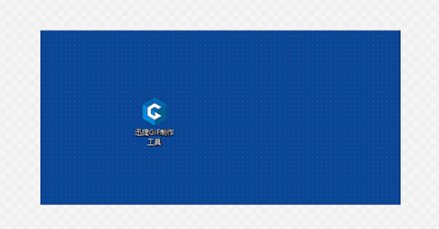
5、然后就可以准备导出GIF图片了。点击编辑器右上角的导出GIF,然后选择Gif文件类型导出,至于编辑器可以选择默认的1.0当然也能选择FFmpeg导出。如果是直接导出视频或者图片帧都是可以选择导出的。
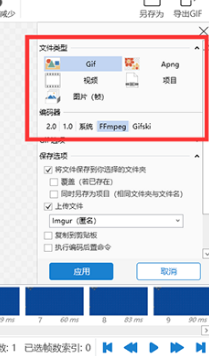
6、然后就需要选择Gif选项导出了。选择Gif的质量以及颜色和重复状态等参数。当然输出文件的保存位置会默认保存在桌面上的。还有其他的各种输出文件的参数都需要设置一下的。然后点击应用就可以一键导出了。
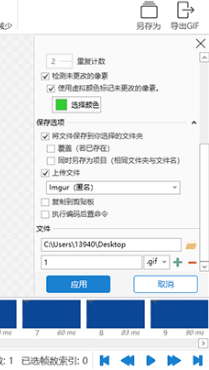
7、然后就需要等待软件自动导出Gif文件了。导出成功之后就会上传到软件的服务器中。当然也可以选择不上传。之后点击打开文件按钮或者是显示文件夹按钮就能直达保存位置观看Gif文件了。
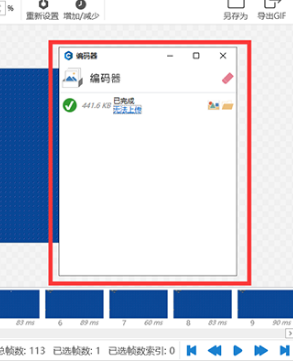
以上就是小编和大家分享的关于迅捷Gif制作工具制作GIF表情包的具体操作方法了,感兴趣的小伙伴可以跟着以上步骤试一试,希望以上教程可以帮到大家,想要了解更多,点击首页查看精彩教程。






